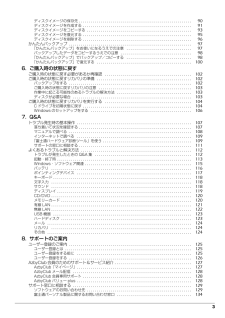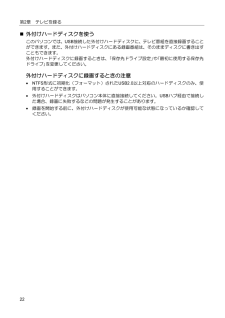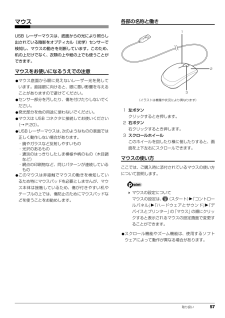Q&A
取扱説明書・マニュアル (文書検索対応分のみ)
"USB" 一致するキーワードは見つかりませんでした。
"USB"40 - 50 件目を表示
各部の名称と働き 21パソコン本体右側面1USB2.0 コネクタ( )USB 規格の周辺機器を接続します。・接続したUSB機器の動作は、周辺機器や間に接続されているUSBハブやケーブルの性能に依存します。・USB機器の形状によっては、 同時に複数のUSB機器を接続できないことがあります。2USB2.0 コネクタ(電源オフ USB 充電機能対応)()USB 規格の周辺機器を接続します。・接続したUSB機器の動作は、周辺機器や間に接続されているUSBハブやケーブルの性能に依存します。・USB機器の形状によっては、 同時に複数のUSB機器を接続できないことがあります。このコネクタは、設定を変更することにより、電源オフ USB 充電機能を使用できます。 USB 経由での充電をサポートした周辺機器では、電源が切れた状態やスリープ/休止状態でも充電することができます。・周辺機器によっては、電源オフ USB 充電機能を使用できない場合もあります。・バッテリの残量や、電源の切り方によっては、電源オフ USB 充電機能を使用できない場合もあります。詳しくは、次のマニュアルをご覧ください。『補足情報』3CD/DVD 取り出しボ...
各部の名称と働き 21パソコン本体右側面1USB2.0 コネクタ( )USB 規格の周辺機器を接続します。・接続したUSB機器の動作は、周辺機器や間に接続されているUSBハブやケーブルの性能に依存します。・USB機器の形状によっては、 同時に複数のUSB機器を接続できないことがあります。2USB2.0 コネクタ(電源オフ USB 充電機能対応)()USB 規格の周辺機器を接続します。・接続したUSB機器の動作は、周辺機器や間に接続されているUSBハブやケーブルの性能に依存します。・USB機器の形状によっては、 同時に複数のUSB機器を接続できないことがあります。このコネクタは、設定を変更することにより、電源オフ USB 充電機能を使用できます。 USB 経由での充電をサポートした周辺機器では、電源が切れた状態やスリープ/休止状態でも充電することができます。・周辺機器によっては、電源オフ USB 充電機能を使用できない場合もあります。・バッテリの残量や、電源の切り方によっては、電源オフ USB 充電機能を使用できない場合もあります。詳しくは、次のマニュアルをご覧ください。『補足情報』3CD/DVD 取り出しボ...
3ディスクイメージの保存先 . . . . . . . . . . . . . . . . . . . . . . . . . . . . . . . . . . . . . . . . . . . . . . . . . . . . . . . . . 90ディスクイメージを作成する . . . . . . . . . . . . . . . . . . . . . . . . . . . . . . . . . . . . . . . . . . . . . . . . . . . . . . . 91ディスクイメージをコピーする . . . . . . . . . . . . . . . . . . . . . . . . . . . . . . . . . . . . . . . . . . . . . . . . . . . . . 93ディスクイメージを復元する . . . . . . . . . . . . . . . . . . . . . . . . . . . . . . . . . . . . . . . . . . . . . . . . . . . . . . . 9...
3ディスクイメージの保存先 . . . . . . . . . . . . . . . . . . . . . . . . . . . . . . . . . . . . . . . . . . . . . . . . . . . . . . . . . 90ディスクイメージを作成する . . . . . . . . . . . . . . . . . . . . . . . . . . . . . . . . . . . . . . . . . . . . . . . . . . . . . . . 91ディスクイメージをコピーする . . . . . . . . . . . . . . . . . . . . . . . . . . . . . . . . . . . . . . . . . . . . . . . . . . . . . 93ディスクイメージを復元する . . . . . . . . . . . . . . . . . . . . . . . . . . . . . . . . . . . . . . . . . . . . . . . . . . . . . . . 9...
22 各部の名称と働きパソコン本体左側面1外部ディスプレイコネクタ( )アナログ接続の外部ディスプレイを接続します。2USB3.0 コネクタ( )USB 規格の周辺機器を接続します。接続したUSB 機器の動作は、周辺機器や間に接続されている USB ハブやケーブルの性能に依存します。3eSATA/USB2.0 コンボコネクタ( )外付けのハードディスクなどの eSATA 機器を接続します。また、USB 規格の周辺機器を接続することもできます。接続した USB 機器の動作は、周辺機器や間に接続されている USB ハブやケーブルの性能に依存します。4HDMI 出力端子デジタルテレビや外付けのディスプレイを接続します。5ExpressCard スロット( )ExpressCard を差し込みます。取り出すときは、ExpressCard を一度押し、少し飛び出した ExpressCard を引き抜きます。6排気孔パソコン本体内部の熱を外部に逃がします。7ダイレクト・メモリースロットSD メモリーカード、メモリースティックを差し込みます。miniSD カードやメモリースティックDuo などは、アダプターを使用してくだ...
22 各部の名称と働きパソコン本体左側面1外部ディスプレイコネクタ( )アナログ接続の外部ディスプレイを接続します。2USB3.0 コネクタ( )USB 規格の周辺機器を接続します。接続したUSB 機器の動作は、周辺機器や間に接続されている USB ハブやケーブルの性能に依存します。3eSATA/USB2.0 コンボコネクタ( )外付けのハードディスクなどの eSATA 機器を接続します。また、USB 規格の周辺機器を接続することもできます。接続した USB 機器の動作は、周辺機器や間に接続されている USB ハブやケーブルの性能に依存します。4HDMI 出力端子デジタルテレビや外付けのディスプレイを接続します。5ExpressCard スロット( )ExpressCard を差し込みます。取り出すときは、ExpressCard を一度押し、少し飛び出した ExpressCard を引き抜きます。6排気孔パソコン本体内部の熱を外部に逃がします。7ダイレクト・メモリースロットSD メモリーカード、メモリースティックを差し込みます。miniSD カードやメモリースティックDuo などは、アダプターを使用してくだ...
第2章 テレビを録る 外付けハードディスクを使うこのパソコンでは、USB接続した外付けハードディスクに、テレビ番組を直接録画することができます。また、外付けハードディスクにある録画番組は、そのままディスクに書き出すこともできます。外付けハードディスクに録画するときは、「保存先ドライブ設定」や「最初に使用する保存先ドライブ」を変更してください。外付けハードディスクに録画するときの注意 NTFS形式に初期化(フォーマット)されたUSB2.0以上対応のハードディスクのみ、使用することができます。 外付けハードディスクはパソコン本体に直接接続してください。USBハブ経由で接続した場合、録画に失敗するなどの問題が発生することがあります。 録画を開始する前に、外付けハードディスクが使用可能な状態になっているか確認してください。22
取り扱い 57マウスUSB レーザーマウスは、底面からの光により照らし出されている陰影をオプティカル(光学)センサーで検知し、マウスの動きを判断しています。このため、机の上だけでなく、衣類の上や紙の上でも使うことができます。マウスをお使いになるうえでの注意●マウス底面から眼に見えないレーザー光を発しています。直接眼に向けると、眼に悪い影響を与えることがありますので避けてください。●センサー部分を汚したり、傷を付けたりしないでください。●発光部分を他の用途に使わないでください。●マウスは USB コネクタに接続してお使いください(→ P.20)。●USB レーザーマウスは、 次のようなものの表面では正しく動作しない場合があります。・鏡やガラスなど反射しやすいもの・光沢のあるもの・濃淡のはっきりしたしま模様や柄のもの(木目調など)・網点の印刷物など、同じパターンが連続しているもの●このマウスは非接触でマウスの動きを検知しているため特にマウスパッドを必要としませんが、マウス本体は接触しているため、傷が付きやすい机やテーブルの上では、傷防止のためにマウスパッドなどを使うことをお勧めします。各部の名称と働き1左ボタン...
取り扱い 57マウスUSB レーザーマウスは、底面からの光により照らし出されている陰影をオプティカル(光学)センサーで検知し、マウスの動きを判断しています。このため、机の上だけでなく、衣類の上や紙の上でも使うことができます。マウスをお使いになるうえでの注意●マウス底面から眼に見えないレーザー光を発しています。直接眼に向けると、眼に悪い影響を与えることがありますので避けてください。●センサー部分を汚したり、傷を付けたりしないでください。●発光部分を他の用途に使わないでください。●マウスは USB コネクタに接続してお使いください(→ P.20)。●USB レーザーマウスは、 次のようなものの表面では正しく動作しない場合があります。・鏡やガラスなど反射しやすいもの・光沢のあるもの・濃淡のはっきりしたしま模様や柄のもの(木目調など)・網点の印刷物など、同じパターンが連続しているもの●このマウスは非接触でマウスの動きを検知しているため特にマウスパッドを必要としませんが、マウス本体は接触しているため、傷が付きやすい机やテーブルの上では、傷防止のためにマウスパッドなどを使うことをお勧めします。各部の名称と働き1左ボタン...
ご購入時の状態に戻す 103ご購入時の状態に戻すリカバリの注意■外付けハードディスクなどの外部記憶装置は必ず取り外してくださいリカバリを行う前に必ず取り外してください。外付けハードディスクなどの外部記憶装置を接続したまま操作を続けると、大切なデータを壊してしまう可能性があります。■付属ディスプレイ、キーボード、マウス以外の周辺機器(プリンター、デジタルカメラ、スキャナーなどの装置、HDMI 出力端子、USBコネクタに接続しているすべての周辺機器)は取り外してくださいセットしたExpressCardなどもすべて取り外してください。アンテナケーブルや LAN ケーブルなどもすべて抜いてください。接続したままだとマニュアルに記載されている手順と異なってしまう場合があります。LIFEBOOK をお使いの場合は、マウスも取り外してください。■メモリーカードは取り出してくださいメモリーカードをセットしていると、マニュアルに記載されている手順と異なってしまう場合があります。■ファイルコピー中は他の操作をしないでくださいむやみにクリックせず、しばらくお待ちください。他の操作をすると、リカバリが正常に終了しない場合があります...